Haben Sie jemals versehentlich Ihre wichtigen Fotos zusammen mit einer Reihe nutzloser Fotos gelöscht? Was können Sie außer Bedauern noch tun? Glücklicherweise können Sie Ihre verlorenen Fotos mithilfe unseres folgenden Tutorials wiederherstellen. Denken Sie daran, bitte tun Sie derzeit nichts mit Ihrem Gerät. Unabhängig davon, ob Sie ein iPhone, iPad, iPod oder Android-Telefon oder -Tablet verwenden, lesen Sie die folgende Anleitung, um Ihre gelöschten Fotos Schritt für Schritt abzurufen.
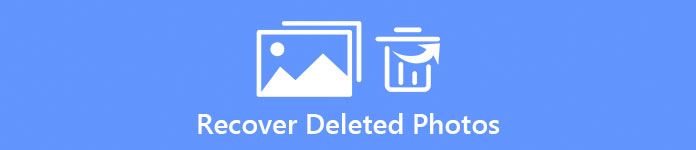
- Teil 1. Gelöschte Fotos vom iPhone wiederherstellen
- Teil 2. Gelöschte Fotos von Android wiederherstellen
Teil 1. So stellen Sie gelöschte Fotos auf dem iPhone X / 8 / 7 / 6 / 5 wieder her
Um Ihre gelöschten Fotos zu retten, benötigen Sie eine professionelle iPhone-Foto-Wiederherstellungssoftware. Hier empfehlen wir Sie iPhone DatenrettungSie können verlorene Fotos nicht nur von Ihrem iPhone X / 8 / 7 / 6 / 5 / XNUMX, iPad Pro / Mini / Air oder iPod touch wiederherstellen, sondern auch verlorene Daten wie Notizen, Nachrichten, Kontakte usw. auf Ihrem iOS abrufen Geräte mit oder ohne Backup.
Schritt 1. Scannen Sie verlorene Fotos auf dem iPhone
Installieren und starten Sie das iPhone Data Recovery. Verbinden Sie Ihr iPhone mit dem USB-Kabel mit Ihrem Computer. Die Software erkennt Ihr iPhone sofort, wenn Sie es an den Computer anschließen. Klicken Scan starten Klicken Sie auf diese Schaltfläche, um das Programm zu scannen und alle vorhandenen und gelöschten Fotos und anderen Daten auf Ihrem iPhone zu analysieren.
Ratschläge: Die Software erfordert die neueste Installation von iTunes auf Ihrem Computer.

Schritt 2. Wählen Sie gelöschte Fotos zum Wiederherstellen aus
Nach dem Scannen werden detaillierte Informationen zu Ihrer vorhandenen und gelöschten Dateinummer im Fenster angezeigt. Sie können Ihre gelöschten Fotos vor dem Wiederherstellen in der Vorschau anzeigen. Sie können nur die wichtigen Bilder auswählen, die Sie möchten. Die Fotos würden auf sein camera Roll, Foto-Stream or Photo Library für Medien Sektion. Sie können auch anzeigen Fotos App um Bilder in Ihren Apps zu überprüfen. Klicken Medien> Fotobibliothek und wählen Sie Fotos aus, die Sie wiederherstellen möchten.
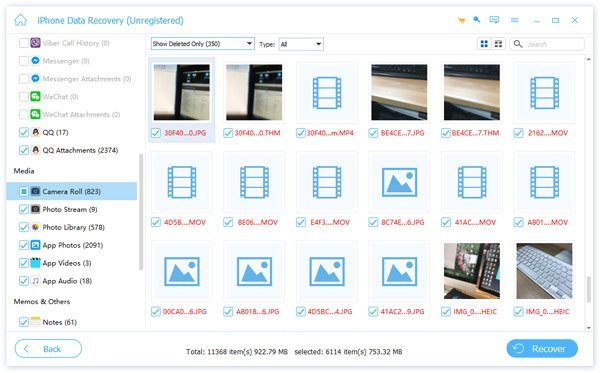
Schritt 3. Gelöschte Fotos vom iPhone wiederherstellen
Klicken Sie nach der Auswahl auf Entspannung Schaltfläche, um die Wiederherstellung gelöschter Fotos zu starten. Nach einer Weile kannst du Erhalten Sie kürzlich gelöschte Bilder zurück oder andere verlorene Fotos auf Ihrem Computer.
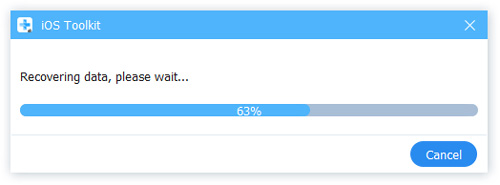
Schritt 4. Wiederherstellen von mit iPhone gelöschten Fotos aus iTunes-Backup (optional)
Wenn Sie sicher sind iPhone-Fotos mit iTunes gesichert, Sie können dieses iPhone-Datenwiederherstellungsprogramm auch verwenden, um sie selektiv aus Ihrer iTunes-Sicherung wiederherzustellen, ohne die aktuellen Daten Ihres iPhone zu überschreiben. Einfach auswählen Wiederherstellen von iTunes Backup-Dateien und eine iTunes-Sicherungsdatei aus der Liste. Klicken Scan starten Schaltfläche, damit diese Wiederherstellungssoftware das ausgewählte iTunes-Backup scannen kann.

Schritt 5. Wiederherstellen verloren gegangener Bilder aus der iCloud-Sicherung (optional)
Sie können auch Ihre verlorenen iPhone-Bilder mit der iCloud-Sicherungsdatei wiederherstellen. Wählen Wiederherstellen von iCloud Backup-Datei und geben Sie Ihr Apple-Konto und Ihr Kennwort ein, um sich bei iCloud anzumelden. Wählen Sie die iCloud-Sicherung mit Ihren gelöschten Fotos aus und klicken Sie auf HerunterladenWählen Kamerarolle, Fotobibliothek on Medien und klicken auf Next Taste. Lassen Sie das Programm dann Ihre vorhandenen und gelöschten Fotos aus der iCloud-Sicherungsdatei scannen, und befolgen Sie die obigen Schritte 2 und 3, um Ihre verlorenen Fotos aus Ihrer iCloud-Sicherung selektiv wiederherzustellen, ohne die gesamte Sicherungsdatei wiederherzustellen.

Wenn Sie iMessages versehentlich gelöscht haben, sollten Sie hier durchgehen siehe gelöschte iMessages.
Teil 2. So stellen Sie gelöschte Fotos von einem Android-Smartphone oder -Tabletten wieder her
Wenn Sie Android-Geräte verwenden und versuchen, Ihre verlorenen Fotos von ihnen wiederherzustellen, können Sie wählen Android Datenrettung. Mit dieser Android-Foto-Wiederherstellungssoftware können Sie Ihre gelöschten oder verlorenen Bilder von verschiedenen Android-Handys und -Tablets wie Samsung, Sony, Google, LG, Motorola, Huawei usw. problemlos abrufen. Lesen Sie im folgenden Tutorial nach, wie Sie Ihre verlorenen Fotos wiederfinden ein Wimpernschlag
Schritt 1. Verbinden Sie Ihr Android mit dem Computer
Laden Sie Android Data Recovery herunter und installieren Sie es auf Ihrem Computer. Wenn Sie ein Mac-Benutzer sind, laden Sie die Mac-Version herunter. Starten Sie das Programm und verbinden Sie Ihr Android-Foto mit einem USB-Kabel mit Ihrem Computer. Sobald eine Verbindung hergestellt ist, erkennt diese Android-Fotowiederherstellung Ihr Android-Telefon automatisch.

Schritt 2. Wählen Sie die zu scannenden Fotos aus
Nach dem Erkennen können Sie die Dateitypen im wiederherzustellenden Fenster auswählen. Hier auswählen Medien > Galerie und Bildbibliothek um Ihre gelöschten Bilder auf Android wiederherzustellen. Klicken Next Taste. Hier müssen Sie möglicherweise Ihr Android-Telefon rooten, damit das Programm Ihre Android-Daten scannen kann. Nach dem Rooten benötigt Android Data Recovery die Erlaubnis, gelöschte Daten zu scannen. Nehmen Sie die Einstellung auf Ihrem Android-Telefon vor und klicken Sie auf Wiederholen um fortzufahren.
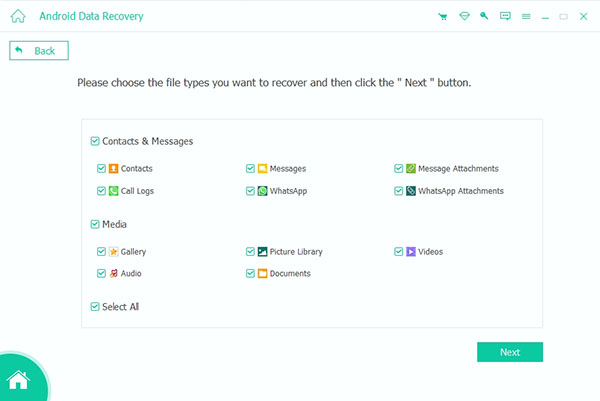
Schritt 3. Vorschau und verlorene Bilder wiederherstellen
Nach dem Scannen können Sie alle vorhandenen und gelöschten Bilder im Programm sehen. Sie können eine Vorschau Ihrer verlorenen Fotos anzeigen und Bilder auswählen, die Sie auf Ihrem Android-Gerät wiederherstellen müssen. Wählen Medien > Galerie or Bildbibliothek, und Sie können alle Ihre vorhandenen und gelöschten Bilder sehen. Sie können den Schieberegler oben verschieben, damit das Programm nur die gelöschten Elemente anzeigt. Wählen Sie nach der Auswahl den Ausgabeordner aus, um die wiederhergestellten Fotos zu speichern, und klicken Sie auf Entspannung Taste. Nachdem Sie einige Minuten gewartet haben, können Sie Ihre gelöschten Android-Fotos wieder auf Ihrem Computer abrufen und als JPG- und PNG-Format exportieren.
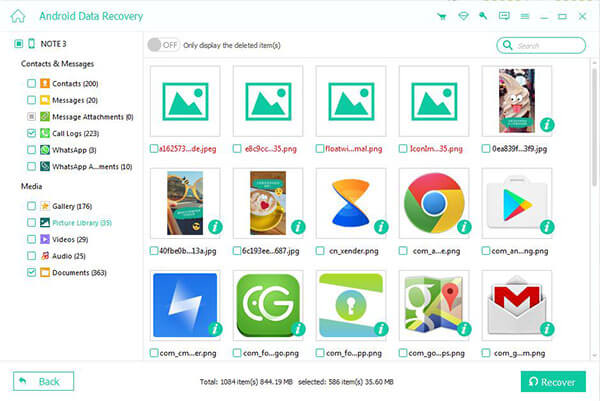
Diese Android Photo Recovery-Software kann nicht nur Fotos wiederherstellen, die im internen Speicher Ihrer Android-Geräte gespeichert sind, sondern auch verlorene Bilder von einem externen Speicher (SD-Karte) wiederherstellen. Sie können diese Android-Datenwiederherstellung auch verwenden, um Ihre gelöschten Bilder einfach von der SD-Karte abzurufen. In diesem Handbuch erfahren Sie, wie Sie auf einfache Weise gelöschte Fotos von Ihrem iPhone oder Android-Telefon mit einer professionellen mobilen Datenwiederherstellungssoftware wiederherstellen können. Das Wichtigste ist jedoch, eine Sicherungskopie Ihres iPhones oder Android-Telefons zu erstellen, damit Sie nie den Verlust wichtiger Daten bereuen, sondern lediglich eine Erinnerung.




